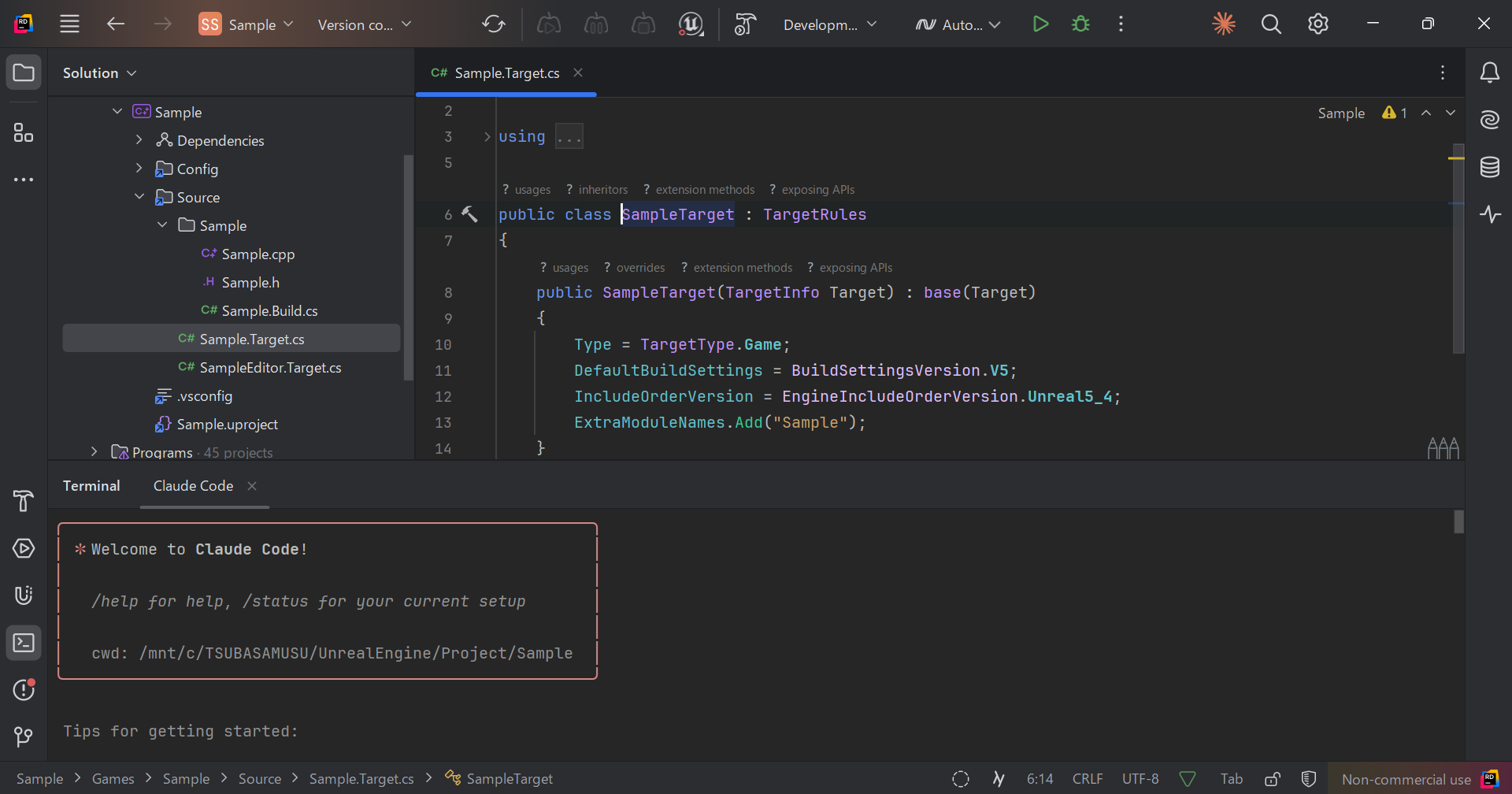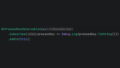はじめに
Claude Code はターミナルなどの CLI で動作する AI エージェントで、Rider 内のターミナルからでも使用できます。
今回は Rider 用の Claude Code プラグインを Rider にインストールする方法も合わせて説明します。
テスト環境
この記事で使用した環境は以下の通りです。
- Windows 11
- Rider 2024.3.6
- Node.js v24.1.0
- NVM 0.40.3
前提条件
この記事では以下の内容を前提条件として進めます。
- Claude のアカウントを作成して Max プランに加入していること
- Rider をインストールしてあること
手順
WSL(Windows Subsystem for Linux)のインストール
手順1
まずは WSL(Windows Subsystem for Linux)というものをインストールします。
Microsoft 公式では WSL は以下のように説明されています。
つまり「Windows で Linux を使えるようにするやつ」ということです。
Windows Subsystem for Linux (WSL) を使用すると、開発者は Linux ディストリビューション (Ubuntu、OpenSUSE、Kali、Debian、Arch Linux など) をインストールし、Linux アプリケーション、ユーティリティ、Bash コマンド ライン ツールを、従来の仮想マシンやデュアルブートのセットアップのオーバーヘッドなしで、変更なしで Windows に直接使用できます。
WSL を使用して Windows に Linux をインストールする方法
まず初めに Windows のスタートを右クリックしてターミナルを開きます。
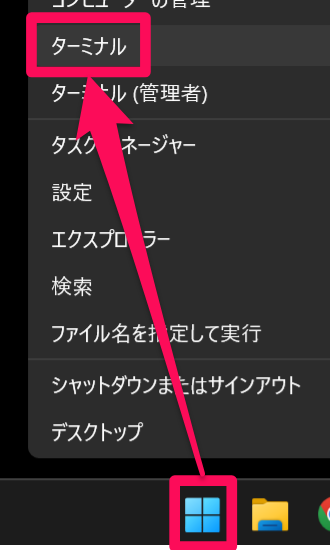
手順2
「wsl –install」というコマンドを実行して WSL(Windows Subsystem for Linux)をインストールします。
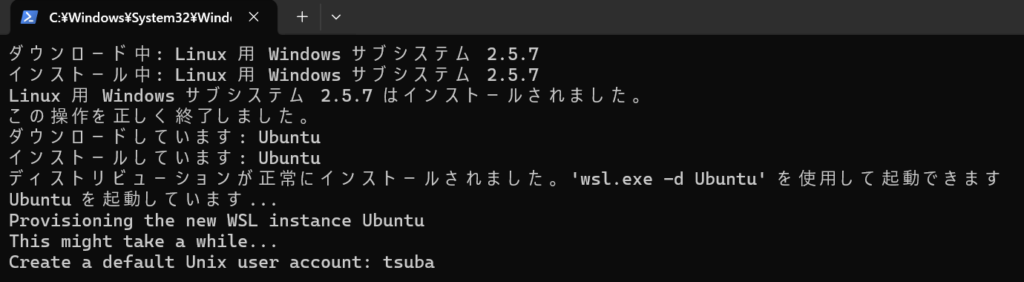
手順3
パスワードを設定して「/mnt/c/Users/{ユーザー名}」にいる状態にします。
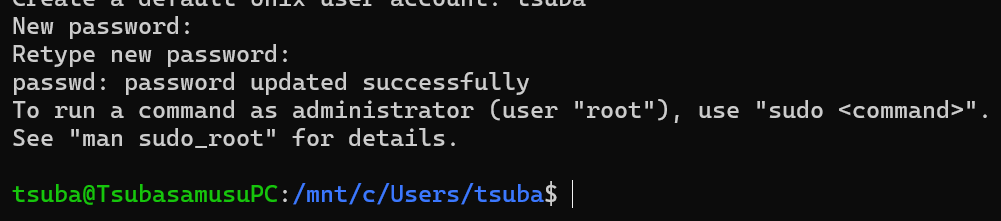
これでエクスプローラーを開くと我らのペンギンを拝むことができるはずです。
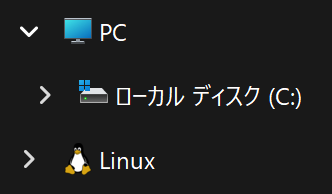
Node.js のインストール
手順4
「curl -o- https://raw.githubusercontent.com/nvm-sh/nvm/master/install.sh | bash」というコマンドを実行して NVM(Node Version Manager)をインストールします。
NVM は「ノードバージョンマネージャー」なので、いくつかのバージョンの Node.js をインストールして、それらを切り替えて使えるようにするやつです。
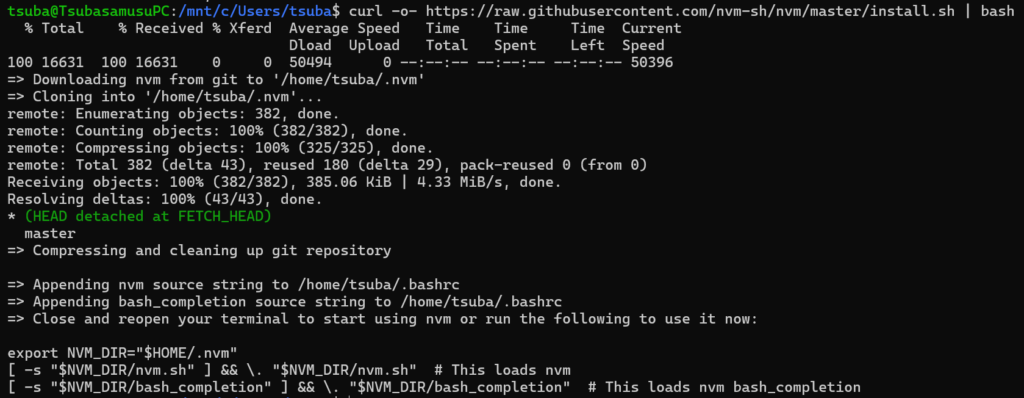
手順5
ターミナルを再起動して「wsl」というコマンドを実行し、WSL を開きます。

手順6
「nvm install node」を実行して Node.js をインストールします。

Claude Code のインストール
手順7
「npm install -g @anthropic-ai/claude-code」を実行して Claude Code をインストールします。

手順8
「claude –version」を実行するとこのような画面になるので、好きなテキストスタイルの数字キーを押します。
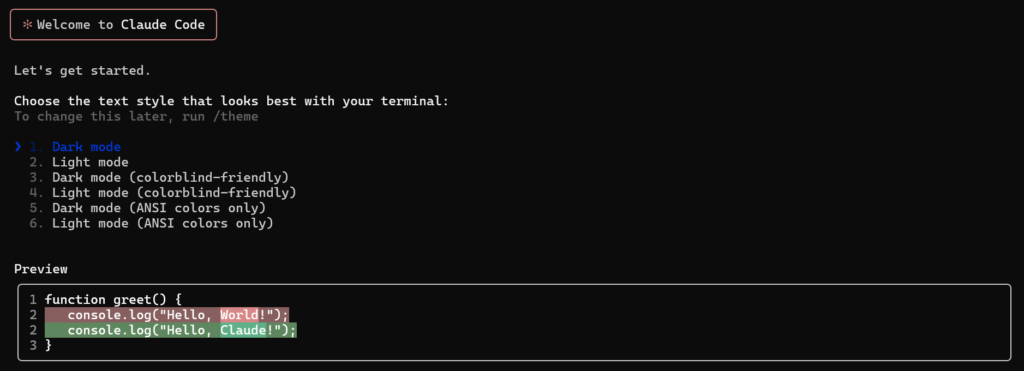
手順9
今回は Claude の Max プランに加入している前提で進めるので、2 キーを押します。
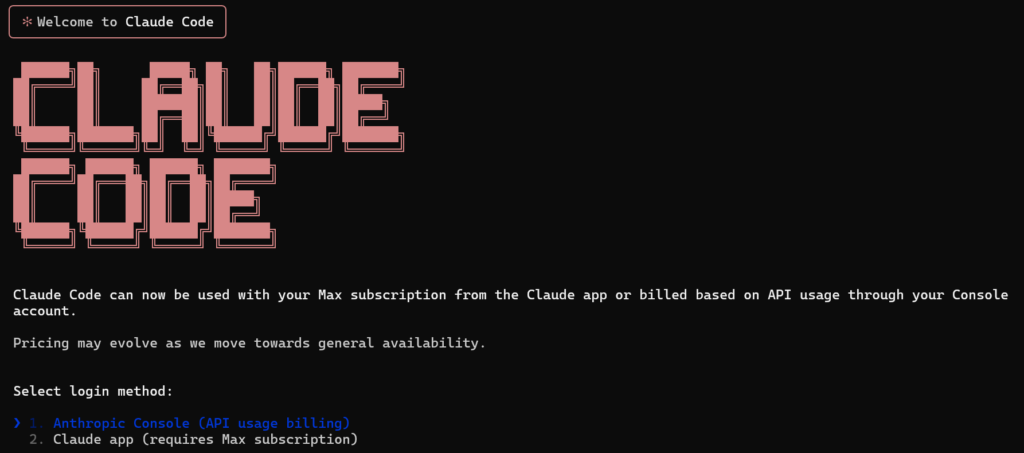
手順10
表示された URL を Web ブラウザで開き、「承認する」を押します。
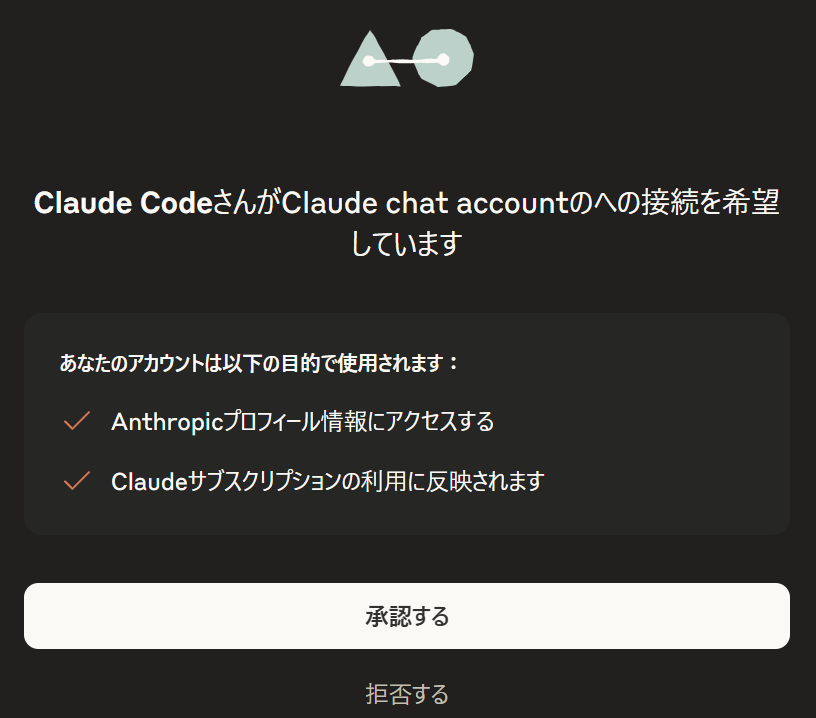
手順11
認証コードをコピーしてターミナルに戻り、ペーストします。
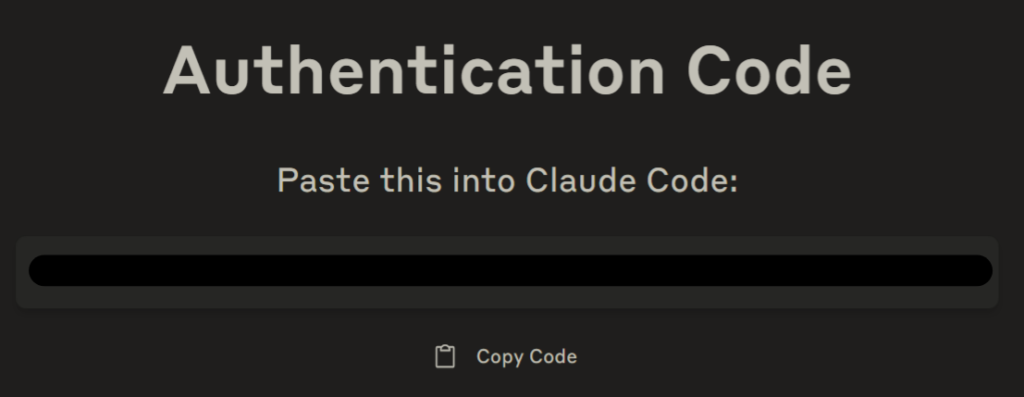
手順12
1 キーを押してそのフォルダを信頼します。
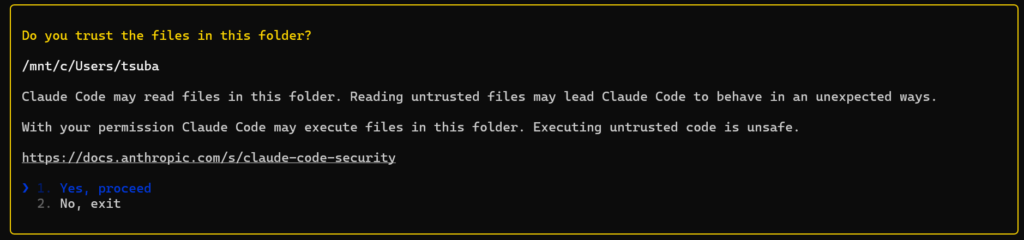
Windows で claude コマンドを実行できるバッチファイルを作成する
手順13
これで WSL では claude コマンドを実行できるようになりましたが、Windows でも実行できるようにしたいので、まずはバッチファイルを作成します。
バッチファイルとは、Windows環境で実行できるコマンド列を記述したテキストファイルのことです。バッチファイルは拡張子が「.bat」であるため、BATファイルとも呼ばれます。
バッチファイル(BATファイル)とは?作り方や書き方を初心者向けに解説!
「which claude」を実行して claude コマンドの実行ファイルのパスを表示し、それをコピーします。

手順14
バッチファイルを置いておくためのフォルダを C ドライブ直下などに作成します。
(この記事では C ドライブ直下に「Tools」という名前のフォルダを作成しました)
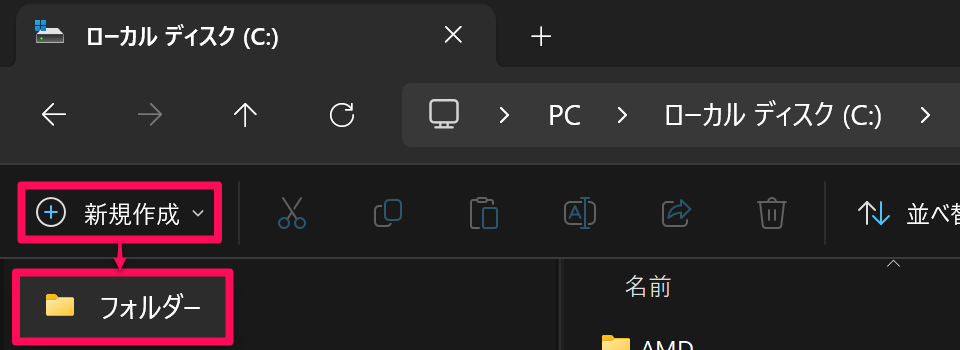
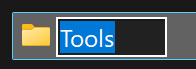
手順15
作成したフォルダの中で右クリックして「新規作成 > テキストドキュメント」でテキストファイルを作成します。
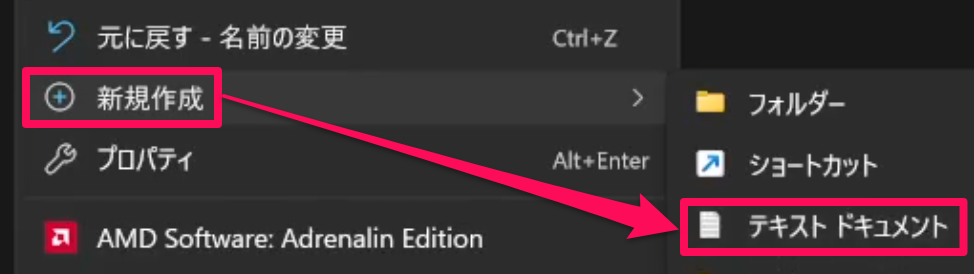
手順16
作成したテキストファイルをダブルクリックして開き、このコードをコピペして保存します。
(「/home/tsuba/.nvm/versions/node/v24.1.0/bin/claude」の部分は「手順13」でコピーしたものに書き換えます)
@echo off
wsl -e bash -c "source ~/.nvm/nvm.sh && /home/tsuba/.nvm/versions/node/v24.1.0/bin/claude %*"手順17
エクスプローラーに戻って、そのテキストファイルの拡張子を .bat に変更します。
これでバッチファイルの作成は完了です。
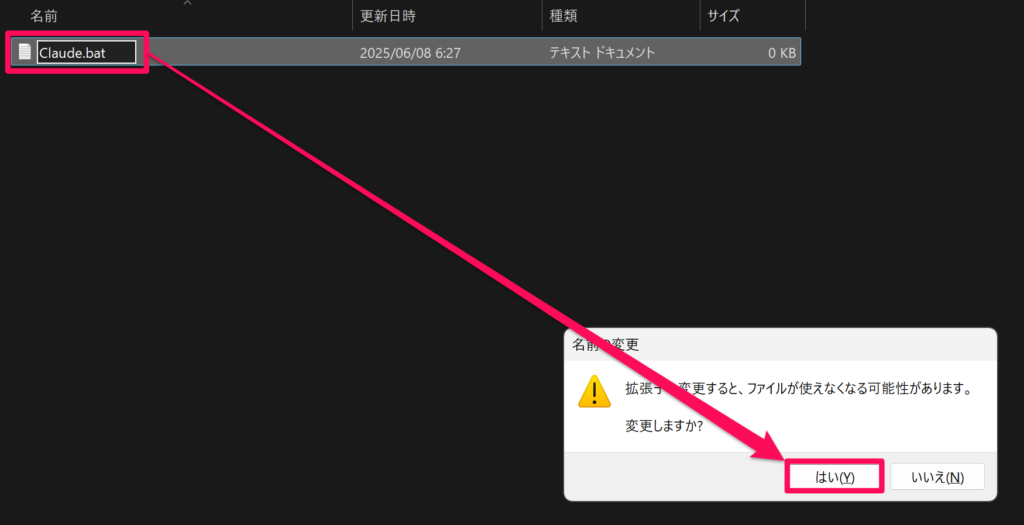
バッチファイルのパスを通す
手順18
先ほど作成したバッチファイルのパスを通します。
Windows の設定を開いて「システム > バージョン情報 > システムの詳細設定 > 環境変数(N)… > システム環境変数(S) > Path」を選択している状態で「編集(I)…」を押します。
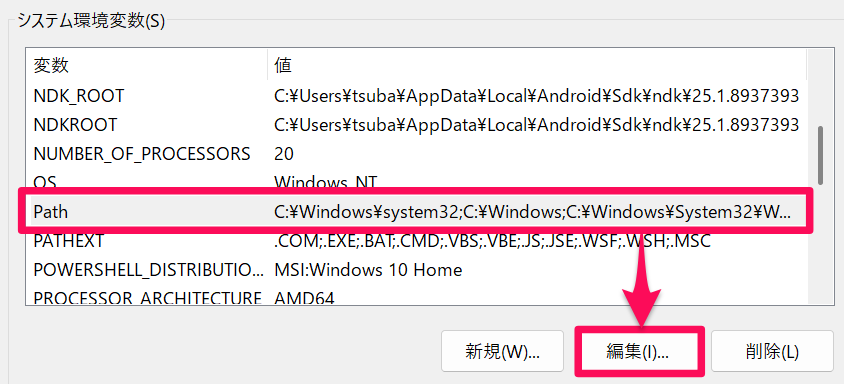
手順19
「手順14」でバッチファイルを作成したフォルダの PATH をまだ通していない場合は「新規(N)」でそのフォルダのパスを追加して「OK」を押します。
これでバッチファイルのパスを通せました。
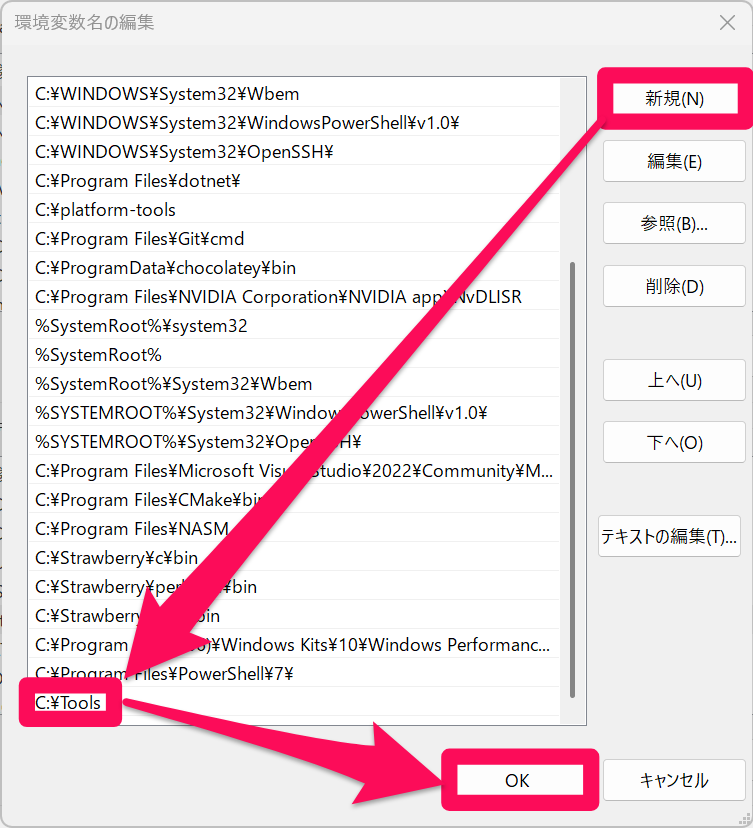
Rider の Claude Code プラグインのインストール
手順20
Rider を開いて、右上の歯車マークから「Plugins…」を押します。
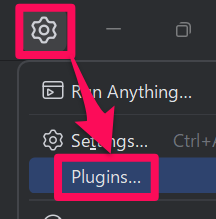
手順21
Plugins で「claude code」と検索して Claude Code のプラグインをインストールします。
インストールが終わったら、「Save」を押してウィンドウを閉じます。
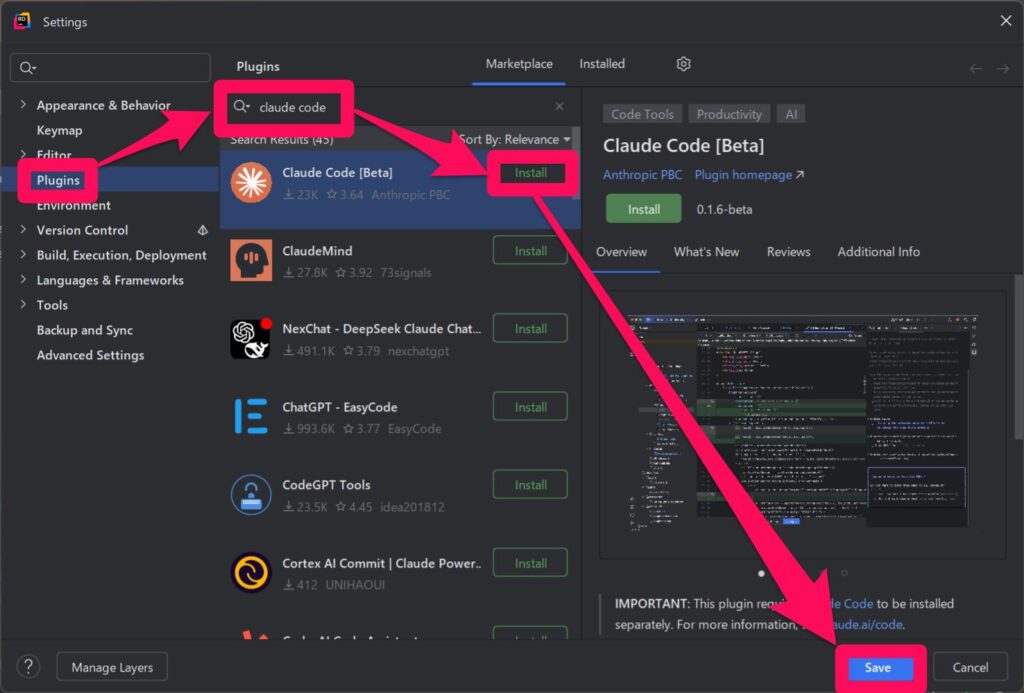
手順22
プラグインのインストールが終わると右上に Claude のマークが出現します。
この Claude のマークを押すと Rider 内でターミナルが開くので、WSL の時と同様に Claude Code のセットアップを進めます。
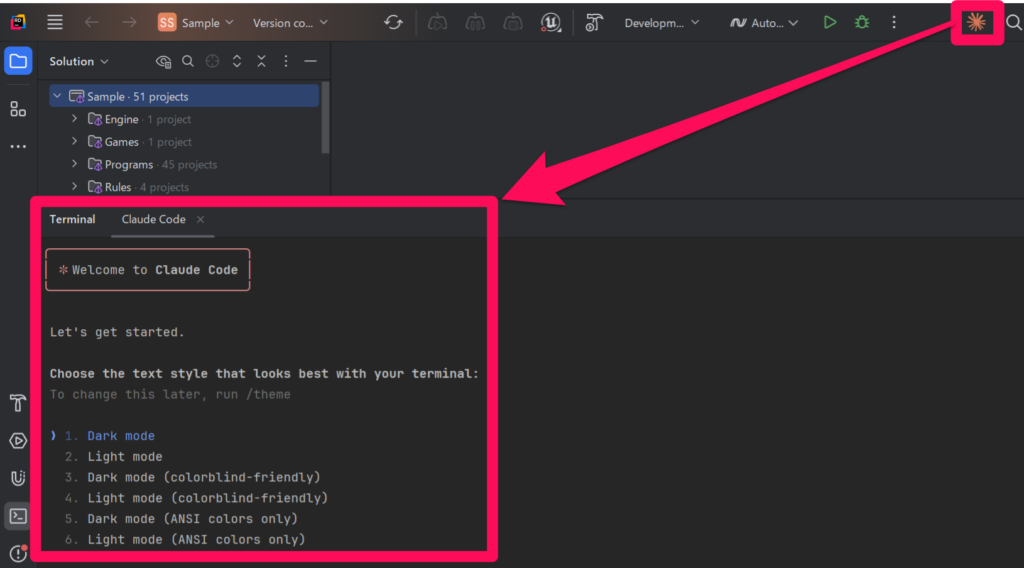
セットアップ完了後、プロンプトを入力して実行すると Claude Code が良い感じに処理してくれるはずです。
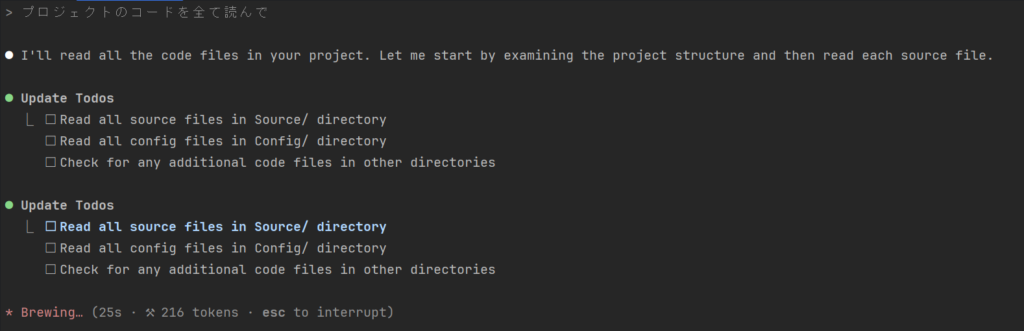
最後に
Visual Studio Code で Claude Code を利用する方法
ちなみに Visual Studio Code で Claude Code を利用したい時は「Ctrl + @」でターミナルを開き、「claude」を実行するだけです。
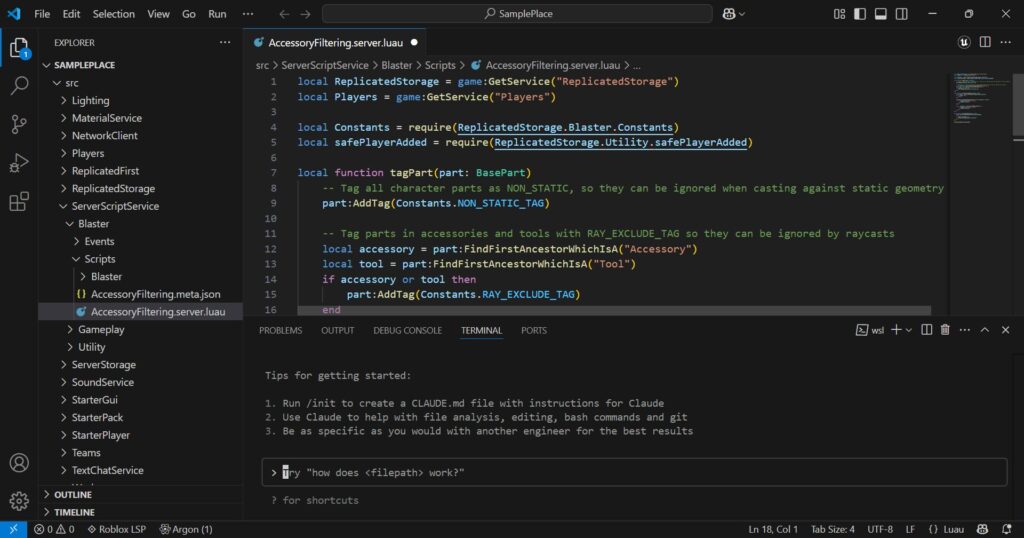
参考記事
- Claude CodeをWindows上で使う方法
- Claude CodeをWindows & JetBrains Riderで動作させる
- Claude CodeのVSCode統合でAIチャットボット開発を体験してみた